Як налаштувати локальну мережу в Ubuntu

- 4931
- 1474
- Chris Schmeler
У процесі роботи з комп’ютером виникає різноманітні завдання, одне з яких - коригування локальної мережі. У цій статті ми детально розглянемо, як налаштувати локальну мережу в операційній системі Ubuntu. Отже, давайте зійдемо.

Налаштування локальної мережі в Ubuntu виконується за допомогою команд.
Внесок мережі у всіх операційних системах Linux, включаючи Ubuntu, здійснюється за допомогою спеціальної команди ifconfig. Якщо ви просто зареєструєте цю команду в терміналі, то консоль покаже всі мережеві інтерфейси, які запускаються на ПК на той момент. Це виглядає так:
ETH0 LINK ENCAP: Ethernet Hwaddr 00: 04: 75: C1: E2: AB
Inet addr: 10.2.10.32 Bcast: 10.2.10.255 маска: 255.255.255.0
.. .
.. .
ETH1 LINK ENCAP: Ethernet Hwaddr 00: 04: 75: C1: E2: 6b
Inet addr: 192.168.140.1 Bcast: 192.168.140.255 маска: 255.255.255.0
.. .
.. .
LIS LINK ENCAP: Місцевий петля
Inet addr: 127.0.0.1 маска: 255.0.0.0
.. .
.. .
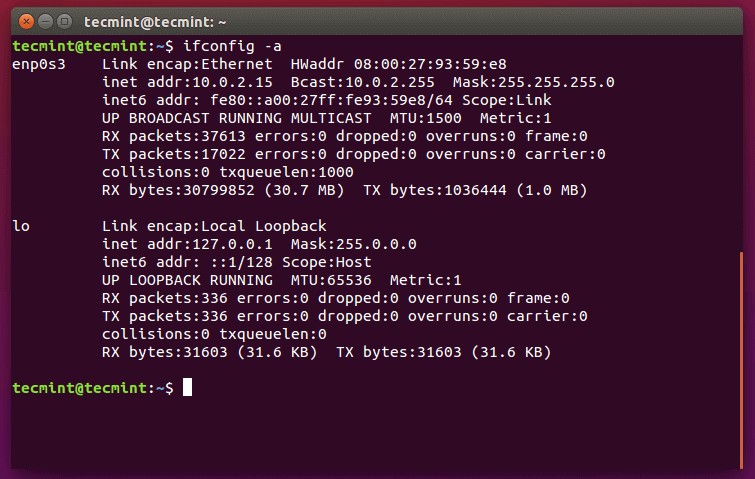
Перший стовпець містить інтерфейси, а другий встановлює налаштування цих самих інтерфейсів. Команда IFCONFIG ETH0 відображає налаштування лише інтерфейсу ETH0. Щоб вимкнути або увімкнути інтерфейс ETH0, введіть команди:
Sudo ifconfig eth0 вниз
Sudo runconfig eth0 up
Зверніть увагу, що для управління інтерфейсами потрібні так -спалаховані права на суперперолер.
Щоб змінити налаштування інтерфейсів, запишіть такі типи команд:
Sudo runconfig etet1 inet 192.168.140.1
Змініть IP -адресу інтерфейсу ETH1 на 192.168.140.1
Sudo ifconfig eth0 hw Ether 00: 12: 34: 56: 78: 90
Зміна мас-адріса до 00: 12: 34: 56: 78: 90
Sudo ifconfig eth0 netmask 255.255.255.0
Змініть маску інтерфейсу ETH0 на 255.255.255.0
Однак параметри, встановлені таким чином, скидаються після перезапуску комп'ютера. Щоб уникнути цього, ви повинні змінити параметри у файлі конфігурації мережевих інтерфейсів, який знаходиться в/etc/мережі/інтерфейси. Цей файл виглядає так:
# Цей файл описує мережеві інтерфейси, які доступні у вашій системі
# і як їх активувати. Для отримання додаткової інформації див. Інтерфейс (5).
# Інтерфейс мережі Loopback
Авто
iface lo in loopback
# Первинний мережевий інтерфейс
Авто -eth0
iface eth0 inet static
Адреса 10.2.10.32
#Hwaddress ETER 12: 34: 56: 78: 90: 12
Мережа 255.255.255.0
Мережа 10.2.10.0
Boadcast 10.2.10.255
Шлюз 10.2.10.1
DNS-Nameservers 212.212.45.174
# Інтерфейс вторинної мережі
Auto Eth1
iface eth1 inet static
Адреса 192.168.140.1
Мережа 255.255.255.0
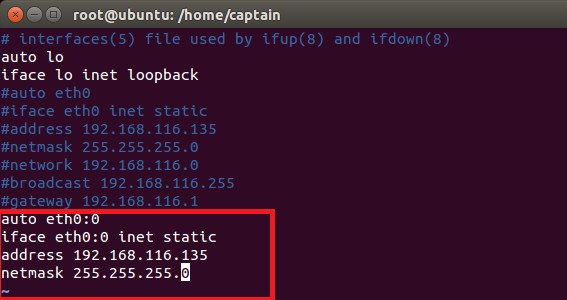
Щоб встановити адресу сервера DNS, перейдіть у файл/etc/мережа/інтерфейс, але зауважте, що зазвичай управління серверами DNS в Ubuntu відбувається через файл/etc/resoltv.Conf, синтаксис цього файлу конфігурації надзвичайно простий і виглядає так
Сервер імен 80.227.64.17
Сервер імен 80.231.56.1
Після внесення змін до цих файлів конфігурації дотримуйтесь служби мережі за допомогою команди:
Sudo /etc /init.D/мереж перезапуск
Якщо вам потрібен комп'ютер, щоб динамічно отримувати налаштування мережі (через DHCP), запишіть наступні рядки у файлі/etc/network/інтерфейс:
Авто -eth0
iface eth0 inet auto
Для динамічного оновлення параметрів мережі запишіть:
Джинт
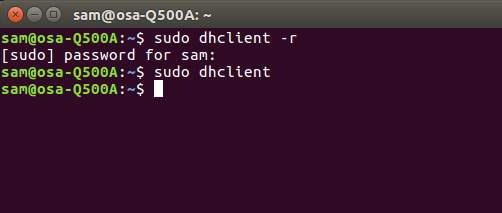
Щоб зупинити або запустити мережеву службу, використовуйте команди:
Sudo /etc /init.D/Мережева зупинка
Sudo /etc /init.D/Networking Start
Якщо ви подивитесь на розглянутий файл конфігурації, рядок у налаштуваннях інтерфейсу ETH0, який змінює MAC -адресу. Це робиться тому, що якщо це не встигає, то мережева послуга може не починатись, і змінити MAC -адресу, можливо, знадобиться призначити:
Sudo ifconfig eth0 вниз
Sudo ifconfig eth0 hw Ether 12: 34: 56: 78: 90: 12
Sudo runconfig eth0 up
Sudo /etc /init.D/мереж перезапуск
Як варіант, ви можете написати сценарій баш.
У папці /home /користувачі створіть файл під назвою mynetconfig та скопіюйте код у нього:
echo "####### otklychenie eth0 ######"
Sudo ifconfig eth0 вниз
Echo "##### menyaem mac adres ####"
Sudo ifconfig eth0 hw Ether 00: 13: 8f: CB: 10: 21
echo "####### vkluchaem eth0 ########"
Sudo runconfig eth0 up
Echo "#### perezagrygaem мережа ####"
Sudo /etc /init.D/мереж перезапуск
Echo "Konec"
Тепер замість цих рядків вам доведеться написати лише одну команду:/home/user/mynetconfig
Далі скопіюйте файл MyNetConfig у каталог/використання/local/bin. Тепер можна буде запустити сценарій просто за допомогою команди MyNetConfig. Щоб сценарій запустився негайно під час завантаження системи, скопіюйте його в /etc /init.D/, потім відкрийте консоль і перейдіть до/etc/init.D/, після чого виконати команду:
Оновлення-RC.D mynetconfig за замовчуванням 99,
де mynetconfig - назва сценарію;
За замовчуванням - виконувати всі режими завантаження з другого до п’ятого;
99 - Процедура завантаження.
Щоб видалити сценарій з навантаження на шину, відкрийте каталог /etc /init.D/ і записуйте:
Оновлення-RC.D -f mynetconfig видалити
Є ще один спосіб додати сценарій до навантаження на автобус. Просто введіть ім'я сценарію у файл /etc /rc.Локальний або видаліть його, якщо ви хочете видалити сценарій. Перший метод є дещо складнішим, але варто надати йому перевагу, оскільки в цьому випадку можна буде вибрати порядок і спосіб завантаження, що може бути важливим у деяких ситуаціях.
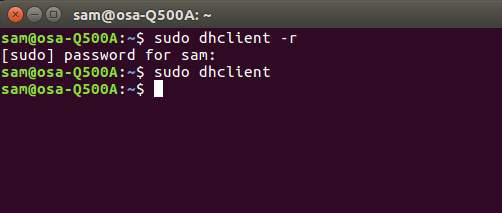
Тепер розгляньте, як підключити мережевий диск в Ubuntu. Це робиться досить просто. Спочатку відкрийте меню "Перехід" та виберіть "Підключіться до сервера". У вікні, яке відкриється, потрібно буде вказати тип послуги та інші загальні дані. Натисніть кнопку "підключити". Далі вам потрібно буде ввести свій пароль та натиснути кнопку "Підключитися". Готовий. Все досить легко і швидко.
Тепер ви дізнаєтесь, як налаштувати мережу через консоль в Ubuntu, а також як підключити мережевий диск. Напишіть у коментарях, чи вдалося вам впоратися з цим завданням, поділитися своїм досвідом з іншими користувачами та задати будь -які питання, які вас цікавлять на тему цієї статті.

